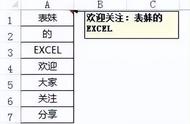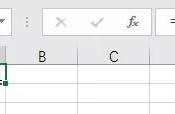方法:
1、选定数值区域,包括需要填充结果的空白区域,即D3:I15,快捷键Ctrl G打开【定位】对话框,单击左下角的【定位条件】打开【定位条件】对话框,选择【空值】并【确定】。
2、按快捷键Alt =完成隔行或小计求和。
三、同一单元格内的值求和。
(一)定义名称法。
目的:按个人计算1-6月份的总销量。

方法:
1、单击任意单元格区域,单击【公式】菜单【定义名称】组中的【定义名称】,打开【新建名称】对话框,在【名称】文本框中输入:求和,在【引用位置】文本框中输入公式:=EVALUATE(G3),并【确定】。
2、选中求和的目标单元格区域,即H3:H12区域,单击【定义的名称】组中的【用于公式】下的【求和】,并按快捷键Ctrl Enter填充即可。
(二)查找替换法。
目的:按个人计算1-6月份的总销量。

方法:
1、给欲计算单元格中的值前添加前缀,选定空白单元格区域H3:H12,输入公式:=“s”&G3并用Ctrl Enter批量填充。
2、将公式转换为值,复制H3:H12区域,选择性粘贴为【值】。
3、将添加的前缀S替换为=。
(三)分列法。
目的:按个人计算1-6月份的总销量。

方法:
1、选定目标单元格区域,即G3:G12区域,单击【数据】菜单中【数据工具】组中的【分列】,打开【文本分列】向导对话框,单击下一步,选中【分割符号】组中的【其它】,并在文本框中输入: ,然后单击右下角的【完成】。
2、单击警告对话框中的【确定】,此时数值被提取到了空白的单元格区域中。
3、在右侧的空白单元格中输入公式:=SUM(G3:L3)并按Ctrl Enter批量填充,完成求和。
最美尾巴:
至此,如何对带单位的值,以及隔行的值和同一单元格内的值求和的技巧就介绍完了,共3种思路,7种方法,在实际的应用中,要灵活运用哦!